Apa Itu "Lainnya" Di Penyimpanan Mac Dan Cara Menghapusnya?
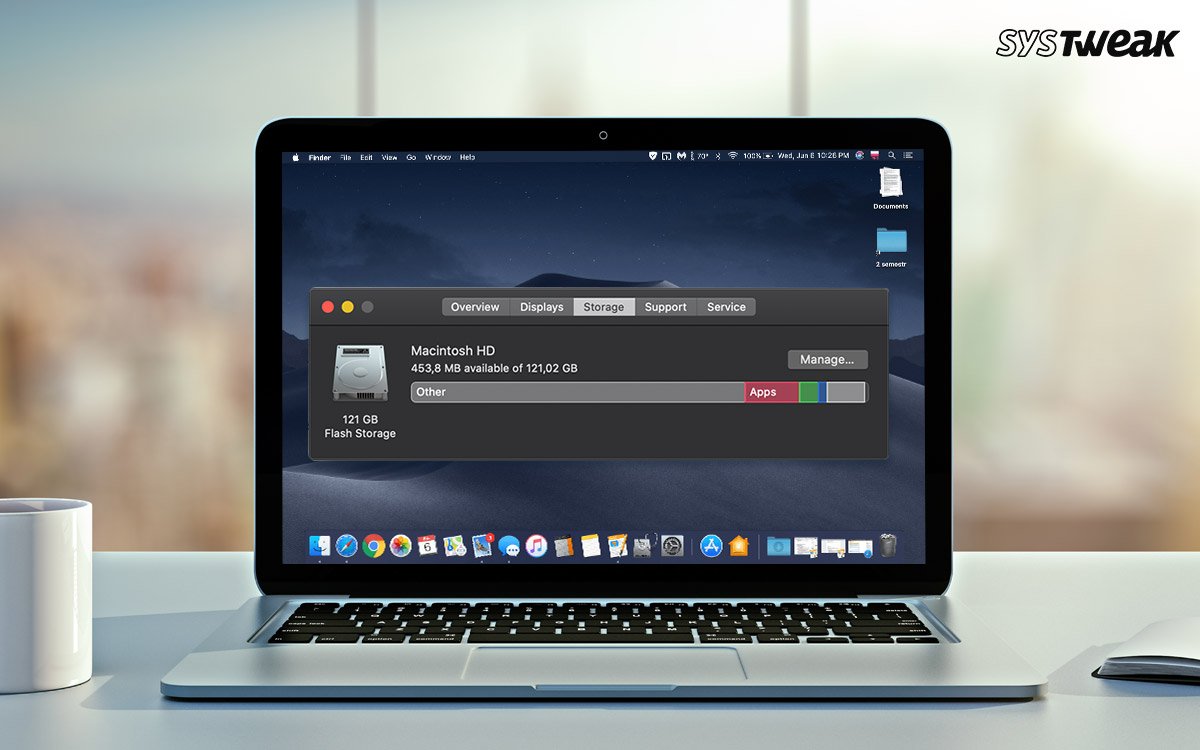
Penyimpanan Mac Anda diberi label dengan baik agar orang dapat memahami jenis file apa yang mengacaukan drive Mac Anda. Mac membagi dua ikhtisar penyimpanan Anda di antara Aplikasi, Musik, Film, Audio, dan Cadangan. Dengan demikian, Anda tahu file apa yang mengambil ruang lebih besar pada drive Anda dan jenis file dan program apa yang perlu Anda hancurkan untuk menjernihkan beberapa ruang bagi Mac Anda untuk bernafas. Tapi kemudian ada satu bifurkasi lagi yang disebut Other. Sementara kita melihat seberapa baik Apple telah memberi label ikhtisar penyimpanan di Mac, label yang satu ini mengajukan pertanyaan yang wajar. Apa yang Lain dalam penyimpanan Mac?
Meskipun lebih mudah untuk menyingkirkan file yang tidak diinginkan ketika Anda tahu tipenya. Pencarian mereka menjadi lebih mudah, karena sebagian besar pengguna memiliki folder berbeda untuk tipe file yang berbeda. Tetapi bagaimana cara menghapus penyimpanan "lainnya" di Mac? Ini tersebar di berbagai folder, dan kami tidak tahu jenis file apa itu.
Jadi, di sini kita mendekode apa yang Lain dalam penyimpanan Mac, dan cara menghapusnya dari sistem:
Apa itu "Lainnya" Di Penyimpanan Mac?
Penyimpanan Other in Mac terdiri dari file yang tidak termasuk dalam kategori jenis file media apa pun seperti gambar, video, dan file audio. Dokumen, file sementara, pengguna, dan cache sistem. File-file ini sering dilambangkan dengan ikon dokumen putih dengan lipatan kecil di sudut kanan atas. Selain dokumen dan cache sementara, berikut adalah beberapa jenis file lain yang mungkin termasuk dalam penyimpanan Mac:
– File Doc, PDF, Presentasi, dan Spreadsheet.
– Mendukung file untuk konfigurasi aplikasi pada Mac.
– Cache peramban dan basis data obrolan.
– Ekstensi untuk plugin dan font.
– File terkompresi seperti ritsleting dan gambar disk.
Ini adalah semua file lain-lain yang bergabung untuk membentuk folder Lain pada penyimpanan Mac. Sementara beberapa file harus dihapus dengan hati-hati hanya setelah memeriksa dokumen mana yang dibutuhkan pengguna. Lainnya, seperti cache browser dan file sampah lainnya, dapat dihapus dari penyimpanan lain di Mac.
Karena sekarang kami memiliki pemahaman tentang apa yang diwakili oleh penyimpanan Lain di Mac di seluruh drive Mac, mari kita lihat bagaimana Anda dapat menyingkirkan penyimpanan Lain di Mac.
Bagaimana Cara Menghapus Penyimpanan "Lainnya" di Mac?
Sulit untuk menghapus seluruh Other di penyimpanan Mac. Beberapa di antaranya adalah file cache yang mendukung program di latar belakang. Sementara cache lainnya terus bertambah saat kami terus menggunakan aplikasi dan browser di Mac. Tetapi orang dapat membersihkan sebagian besar folder itu dengan menerapkan langkah-langkah yang tepat.
Mari kita lihat bagaimana cara menyingkirkan penyimpanan lain di Mac, dengan cara termudah:
1. Cara Menghapus Penyimpanan Lain di Mac dengan Menghapus Dokumen
Dokumen cenderung mengambil sedikit ruang, tetapi ketika mereka terus menumpuk, folder Lain di penyimpanan Mac. PDF dan eBook besar mengambil area yang relatif lebih besar. Inilah cara Anda dapat menemukan file-file ini di Mac Anda:
Langkah 1: Pergi ke Mac ini.
Langkah 2: Dari menu dropdown, pilih Other.
Langkah 3: Dari atribut pencarian, tandai Ukuran File, dan Ekstensi File.
Langkah 4: Cari .pdf, .pages., .Doc, dan ekstensi dokumen lainnya untuk mencantumkan file.
Langkah 5: Tandai dan hapus yang tidak diperlukan.
Meskipun Anda selalu dapat mencari file dokumen ini secara manual di penyimpanan Lain di Mac, ada cara yang jauh lebih cepat. Menggunakan Perawatan Smart Mac, Anda dapat menghapus penyimpanan lain di Mac tanpa melalui pencarian manual dan mencari semua dokumen berukuran besar dengan satu perintah. Untuk menyingkirkan dokumen lain di Mac melalui Smart Mac Care:
Unduh Smart Mac Care
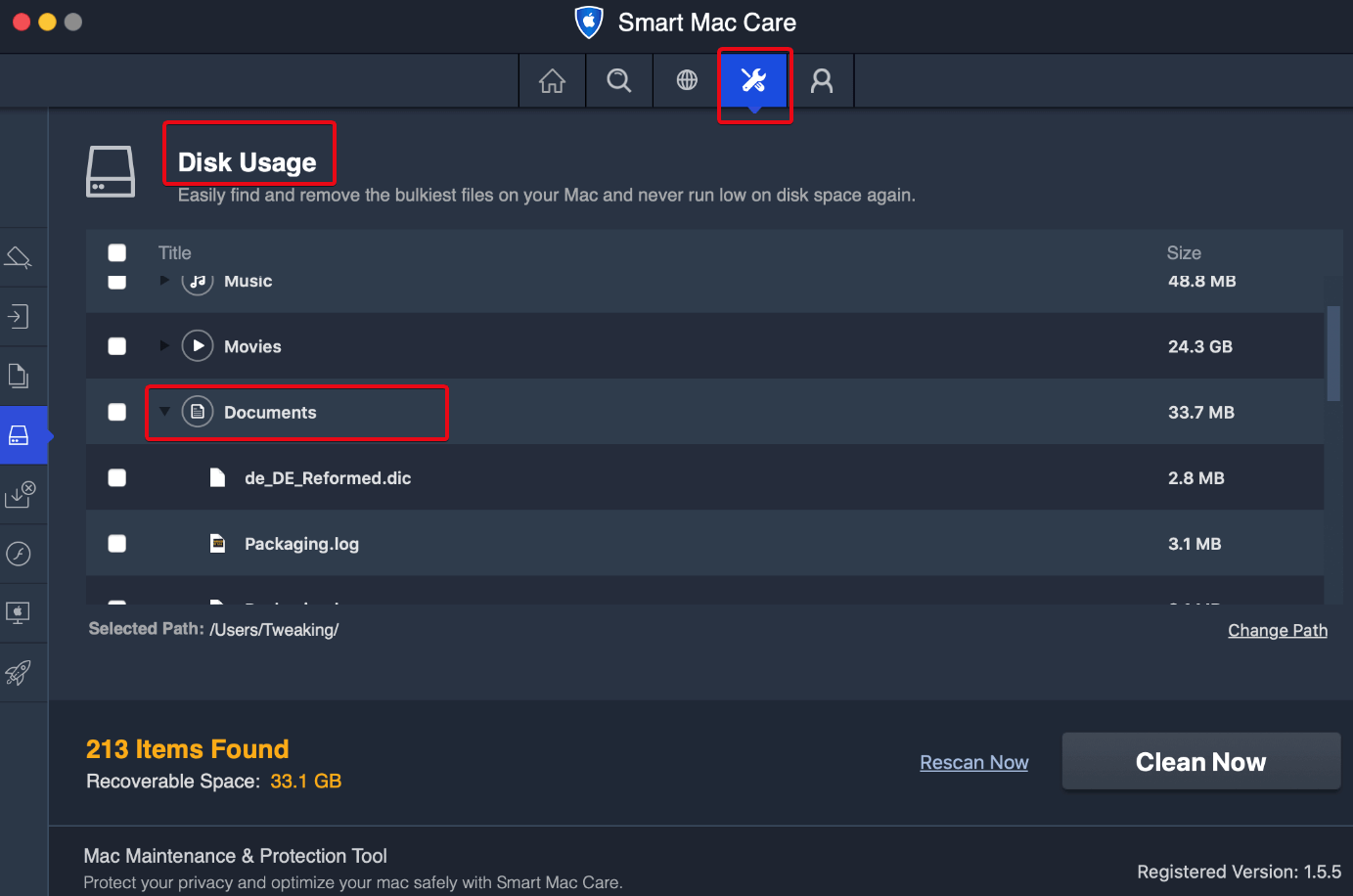
Langkah 1: Buka Smart Mac Care. Cari SMC Alat Lanjutan, dilambangkan dengan ikon ‘alat’.
Langkah 2: Pergi ke Penggunaan Disk. Lakukan pemindaian sistem untuk mendapatkan informasi penyimpanan.
Langkah 3: Pemindaian akan mencantumkan semua file di Mac Anda dan akan mengategorikan semuanya menurut jenis file mereka, seperti Film, Musik, dan Dokumen.
Langkah 4: Perluas Dokumen daftar, dan Anda akan melihat semua dokumen lain di penyimpanan Mac Anda; ukuran file-file ini disebutkan bersama mereka.
Langkah 5: Yang perlu Anda lakukan selanjutnya adalah menandai dan menghapus yang tidak lagi Anda perlukan dan membersihkan banyak penyimpanan lain di Mac.
Baca juga: Perangkat Lunak Pemeliharaan Mac Terbaik Untuk Mengamankan & TuneUp Mac Anda
2. Cara Menyingkirkan Penyimpanan Lain di Mac dengan Menghapus Log Sistem Sementara
Mac Anda membuat banyak file sistem dan log untuk setiap perintah yang Anda jalankan atau aplikasi apa pun yang Anda gunakan selama sesi. Sekarang, file-file ini tetap berguna untuk Mac, tetapi mereka menjadi usang setelah beberapa saat. Jika tidak diperiksa, log ini terus menumpuk menggunakan ruang disk Anda dan tetap terkubur di penyimpanan Lain di Mac.
Menghapus file-file ini adalah sebuah tantangan. Pertama, Anda perlu menjelajahi folder untuk menemukannya dan kemudian juga memastikan bahwa Anda tidak menghapus sesuatu yang penting atau digunakan. Ada dua lokasi folder tempat Anda dapat menemukan file-file ini:
i] ~ / Pengguna / Pengguna / Perpustakaan / Dukungan Aplikasi /
ii] ~ / Perpustakaan / Dukungan Aplikasi / MobileSync / Backup
Lokasi pertama berisi log untuk aplikasi yang Anda gunakan di Mac Anda, sedangkan yang kedua adalah cadangan iOS Anda yang diketahui kapan. Menemukan folder-folder ini sangat mudah;
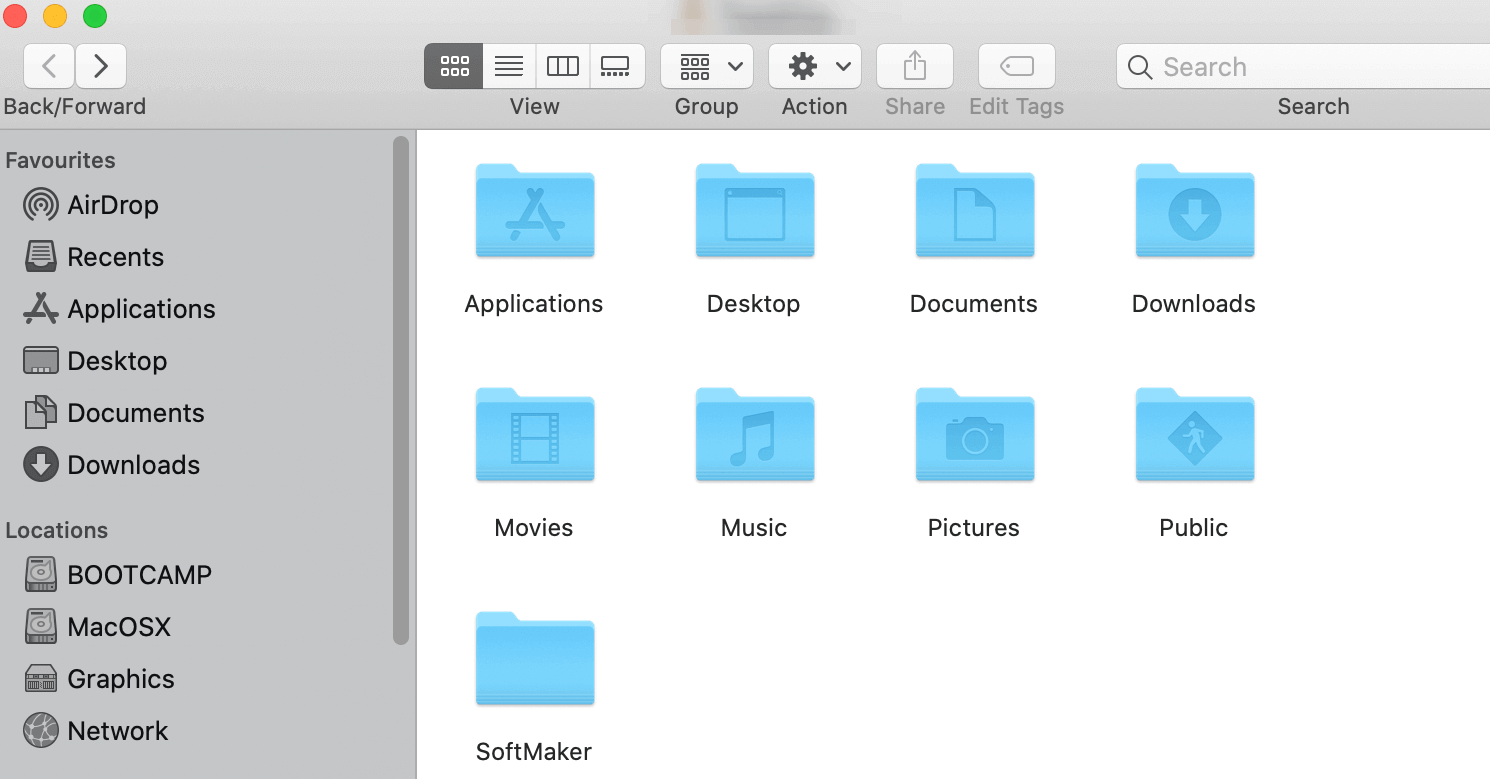
Langkah 1: Klik Go di bilah tugas.
Langkah 2: Pilih Buka Folder dan rekatkan lokasi jalur.
Namun, pemindaian all-around Smart Mac Care untuk cara yang jauh lebih aman dan lebih cepat untuk menghapus sampah dari penyimpanan lain di Mac.
Langkah 1: Buka Smart Mac Care
Langkah 2: Mulai Pemindaian Sistem Dalam
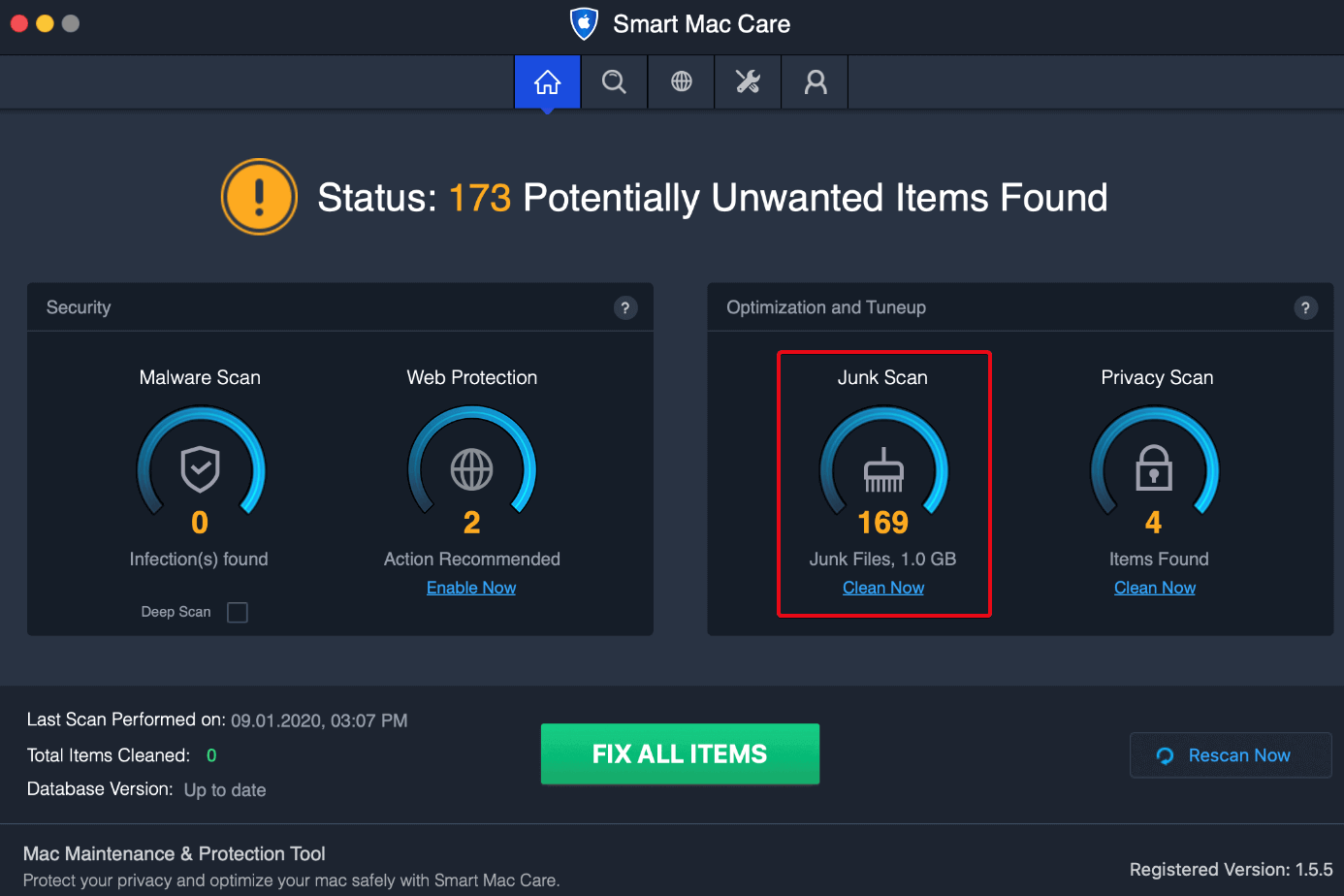
Langkah 3: Pemindaian akan membasmi semua file sampah yang sudah usang dan tidak digunakan. Cukup klik Perbaiki Semua Barang, dan SMC akan menghapus penyimpanan Mac Lain Anda dari sampah sementara, file cache, dan log sistem.
Cukup banyak yang harus Anda lakukan.
3. Cara Menghapus Penyimpanan Lain di Mac dengan Menghapus Cache Pengguna
Misalnya, jika Anda memuat halaman web, browser Anda akan menyimpan cache untuk itu. Jadi ketika Anda membuka halaman web lagi, browser akan menariknya dari cache dan memuatnya lebih cepat dari sebelumnya. Ini disebut cache browser. Demikian pula, file cache dibuat setiap kali Anda memuat gambar atau file di sistem Anda, yang disebut sebagai file cache pengguna. Sekarang, file-file ini membantu dalam menjalankan beberapa hal di Mac Anda sedikit lebih cepat, tetapi setelah ditumpuk, mungkin memerlukan banyak ruang di drive. Untuk menghapus cache seperti itu:
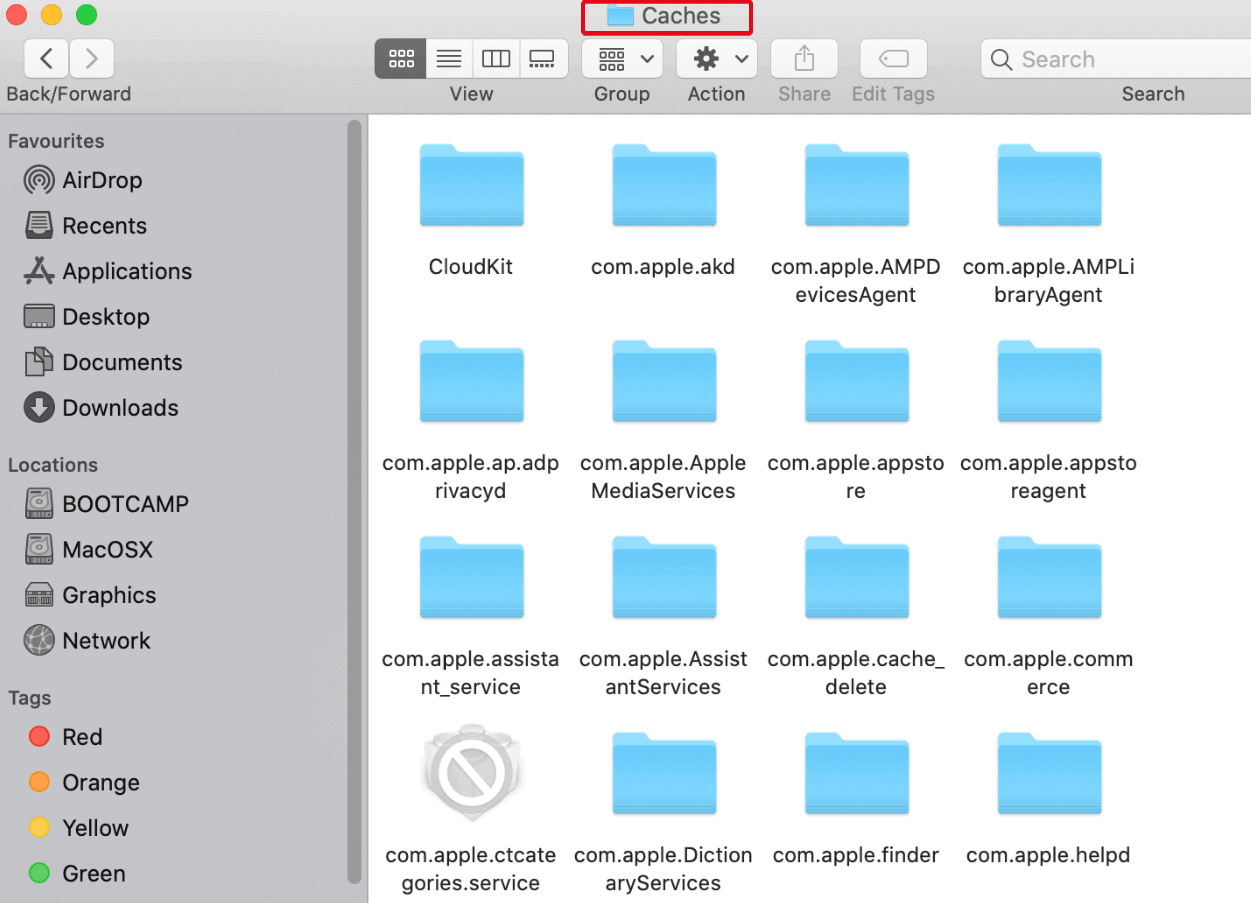
Langkah 1: Menuju ke Pergilah>>Buka Folder
Langkah 2: Ketikkan jalur lokasi – ~ / Perpustakaan / Tembolok
Langkah 3: Temukan Cache folder di sana dan hapus semua file di folder itu.
Langkah 4: Sampah kosong
Ikuti langkah serupa untuk file cache di lokasi folder – [/ Perpustakaan / Tembolok] dan [~ / Perpustakaan / Log]. Tetapi, jika itu terlalu banyak tugas, maka Smart Mac Care sebenarnya sudah melakukan pekerjaan untuk Anda.
Pada pointer sebelumnya, kami membahas pemindaian Mac yang dalam dari Smart Mac Care untuk menghapus sampah dari penyimpanan lain di Mac. Pemindaian yang sama juga akan membantu Anda me-root browser dan juga cache pengguna. Itu Perbaiki Semua Barang tombol akan membersihkan setiap file cache dari penyimpanan lain di Mac terlepas dari jenisnya.
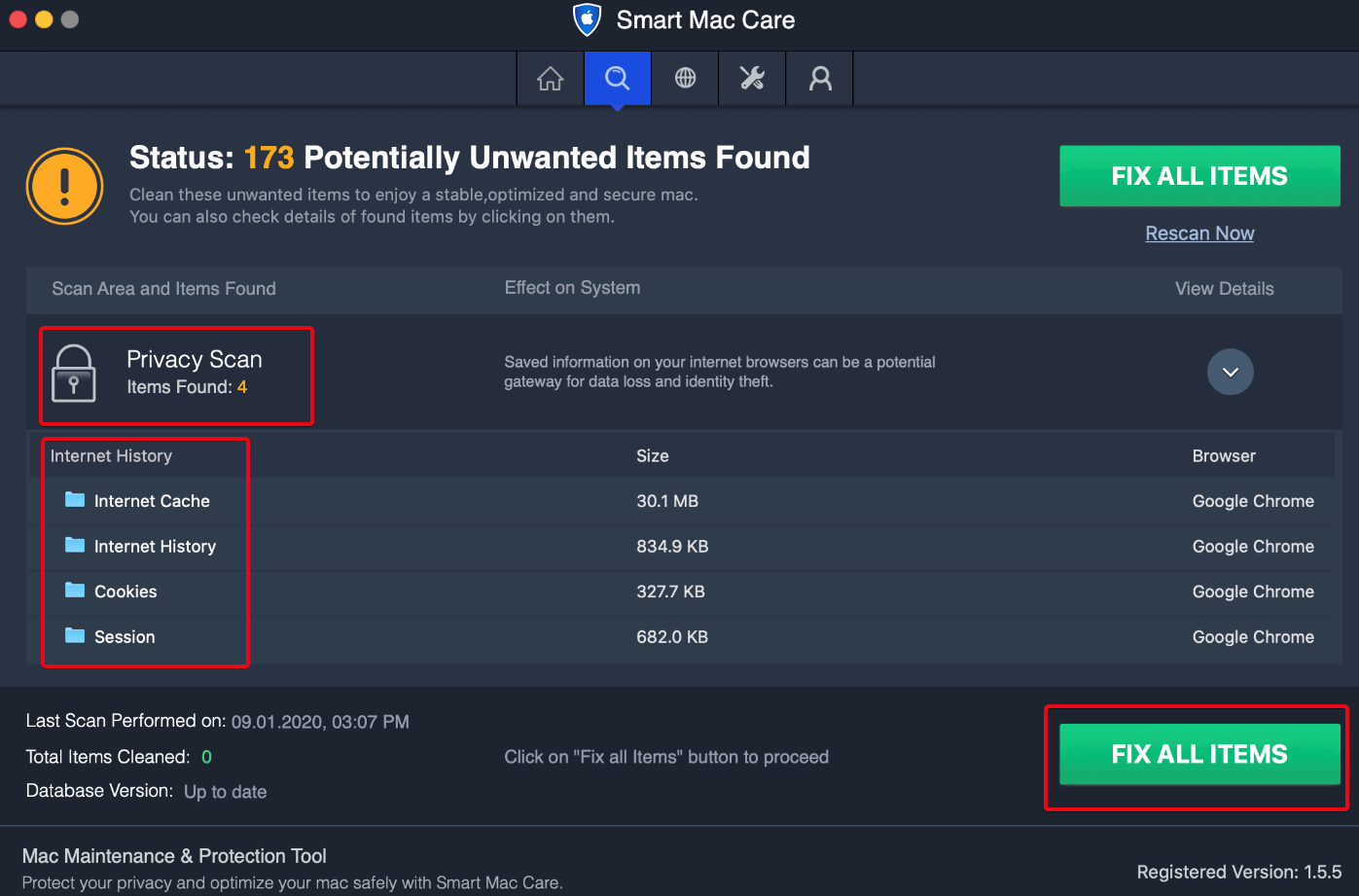
Adapun jejak dan informasi lain yang disimpan di browser, item ditemukan di Pemindaian Privasi mengandung informasi itu. Sekali lagi, satu tombol pembersihan membersihkan jejak itu juga, sehingga membuat ruang penyimpanan yang cukup pada drive Mac Anda.
Anda dapat memeriksa sendiri file apa yang telah dipindai sebagai Sampah oleh Smart Mac Care. Kepala ke Cari ikon dan perluas opsi pemindaian. Daftar ini akan menampilkan semua item sampah yang ditemukan selama pemindaian mendalam.
4. Cara Menghapus Penyimpanan Lain di Mac dengan Menghapus Disk Gambar / Arsip Drive
Untuk menghapus gambar disk yang tidak digunakan atau akumulasi sebelumnya:
Langkah 1: Buka Finder.
Langkah 2: Cari file DMG / ZIP melalui bilah pencarian.
Langkah 3: Pilih pencarian: Mac ini.
Langkah 4: Urutkan hasil berdasarkan ukuran file dan hapus yang menghabiskan lebih banyak ruang di penyimpanan lain di Mac.
File tersebut lebih mudah dilacak melalui Smart Mac Care. Menuju ke:
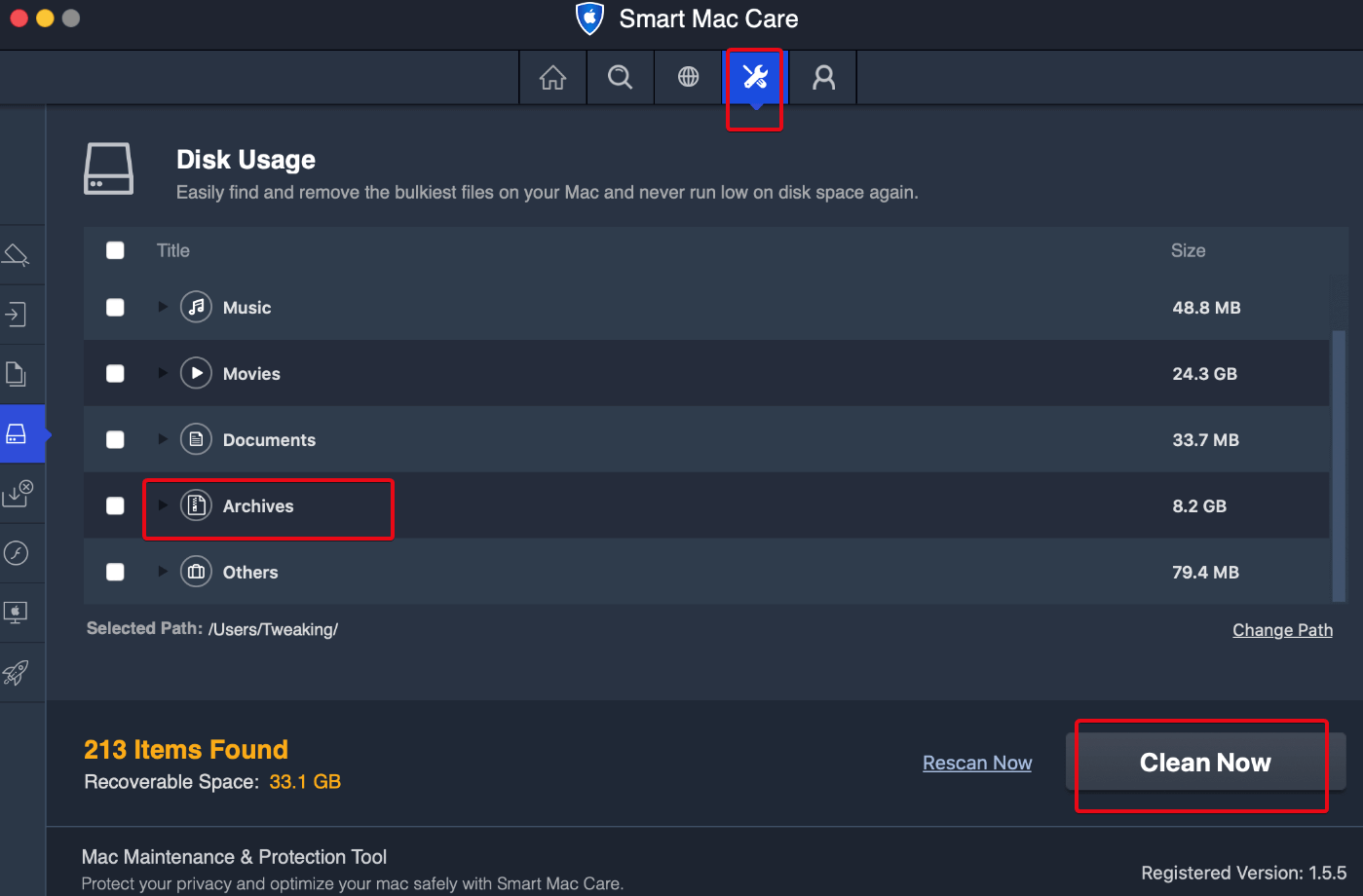
Alat Lanjut >> Penggunaan Disk >> Arsip. Di bawah arsip, Anda dapat menemukan file .zip, .dmg, dan .pkg. Anda dapat menghapus yang Anda temukan tidak berguna dan dapat memilih untuk menyimpan sisanya.
5. Cara Menghapus Penyimpanan Lain di Mac dengan Membersihkan Data Redundan
File berlebihan termasuk cache yang dibuat melalui cadangan dari perangkat iOS Anda. Ini termasuk cache dari aplikasi yang diinstal iTunes, cadangan perangkat, file cache iTunes, dan memperbarui file. Alat Canggih Smart Mac Care secara otomatis memindai hal yang sama, memberi Anda hasil cepat tanpa kesulitan.
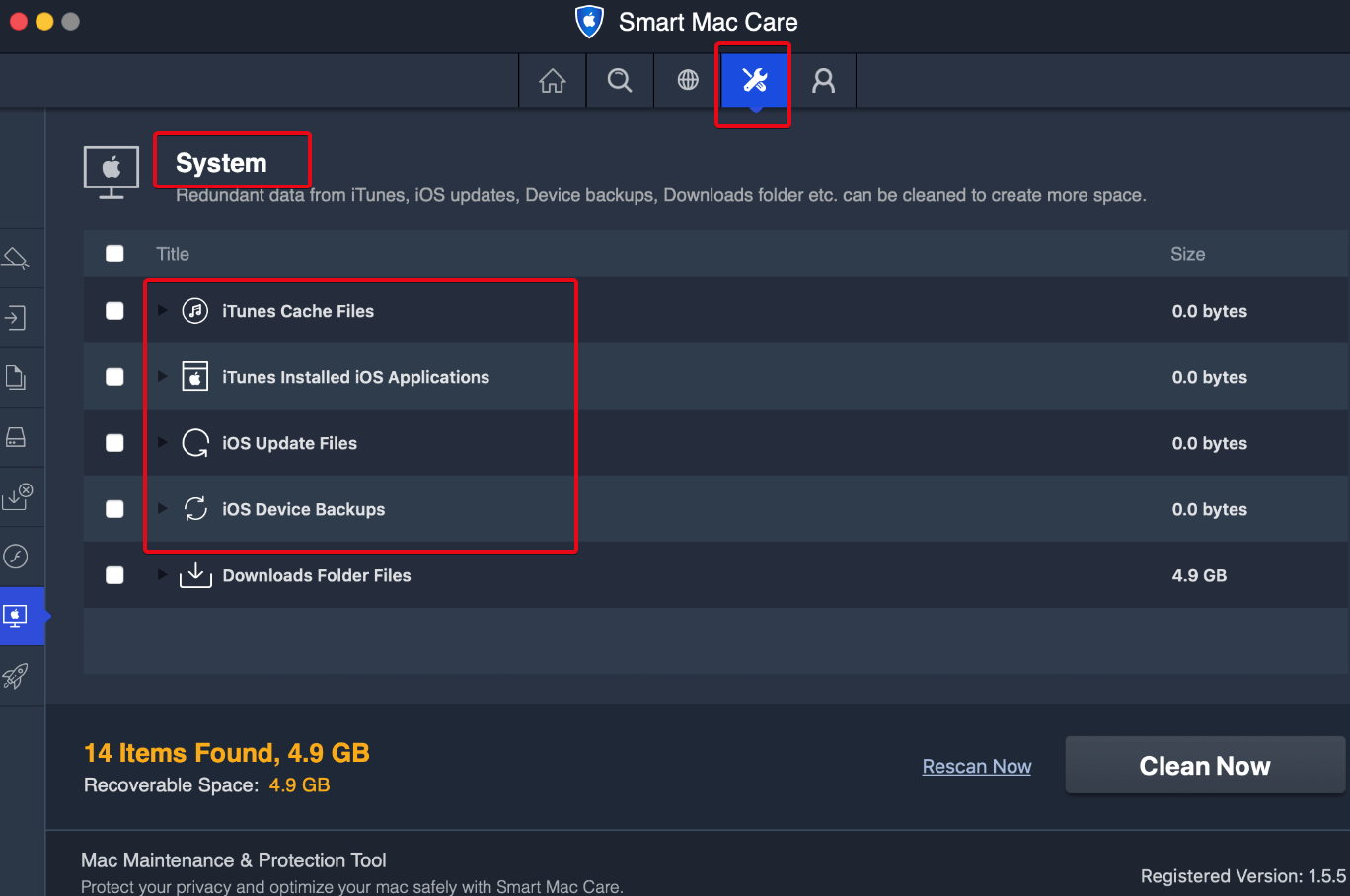
Langkah 1: Menuju ke Alat Canggih >> Sistem.
Langkah 2: Tandai data yang berlebihan, cadangan, dan file cache iOS.
Langkah 3: Klik Bersihkan Sekarang dan hapus penyimpanan lain di Mac.
Baca juga: 7 Uninstaller Terbaik untuk Mac untuk Menghapus Aplikasi Sepenuhnya Ini tahun 2020
6. Cara Menghapus Penyimpanan Lain di Mac dengan Memblokir Konten Iklan
Meskipun cache dari iklan tidak memakan banyak ruang di folder Lain pada drive Mac, itu bisa menumpuk, menyebabkan masalah dalam kecepatan sistem. Saat Anda menonton video di browser atau mengalirkan musik, ada iklan yang diterbitkan oleh banyak situs streaming. Agar iklan ini dimuat lebih cepat, peramban menyimpannya dalam cache karena akan ditampilkan secara wajib. File cache ini disimpan dalam data browser itu sendiri.
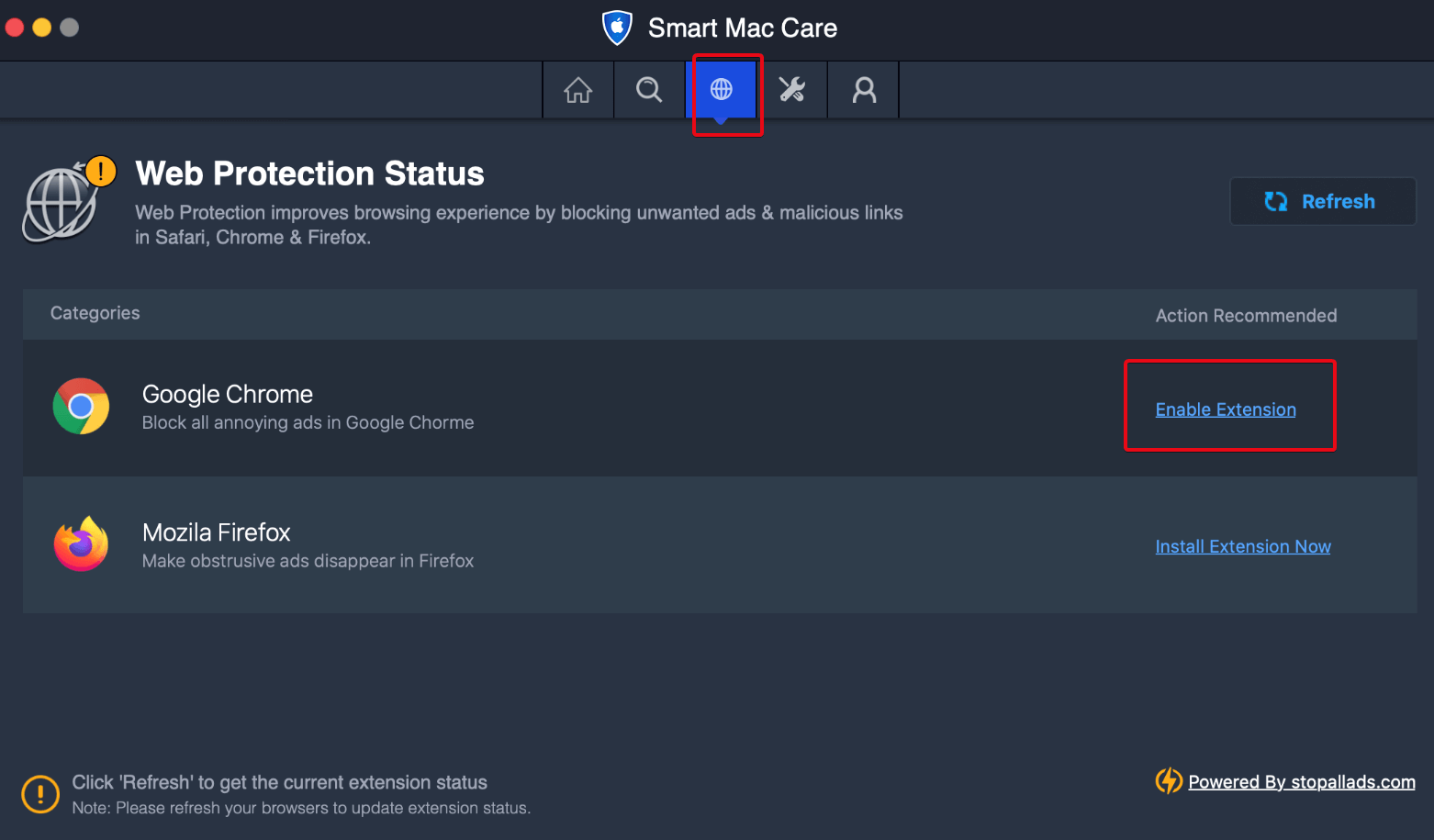
Smart Mac Care memindai dan menghapusnya bersama dengan pemindaian sistem yang dalam dan dapat ditemukan di bawah Pemindaian Privasi modul alat. Namun, ia juga menawarkan cara untuk memblokir iklan yang tidak diinginkan tersebut sebelum membuat masalah untuk Anda. Modul Perlindungan Web Smart Mac Care menawarkan ekstensi yang disebut Hentikan Semua Iklan, yang memblokir iklan di halaman web dan YouTube. Ini tidak hanya memastikan penghapusan caching iklan yang tidak diinginkan, tetapi juga melindungi Anda dari iklan jahat dan pengalihan melalui web.
7. Cara Menghapus Penyimpanan Lain di Mac dengan Menghapus Savers Layar
Penghemat layar hanya memiliki sedikit data pada penyimpanan Mac lain, tetapi demi membuat lebih banyak ruang, Anda juga dapat membuangnya di tempat sampah. Menemukan dan menghapus Screen Savers untuk menyingkirkan penyimpanan lain di Mac cukup mudah. Anda tidak harus memilih yang spesifik, tetapi Anda dapat menghapus seluruh folder tanpa berpikir dua kali. Inilah yang harus Anda lakukan:
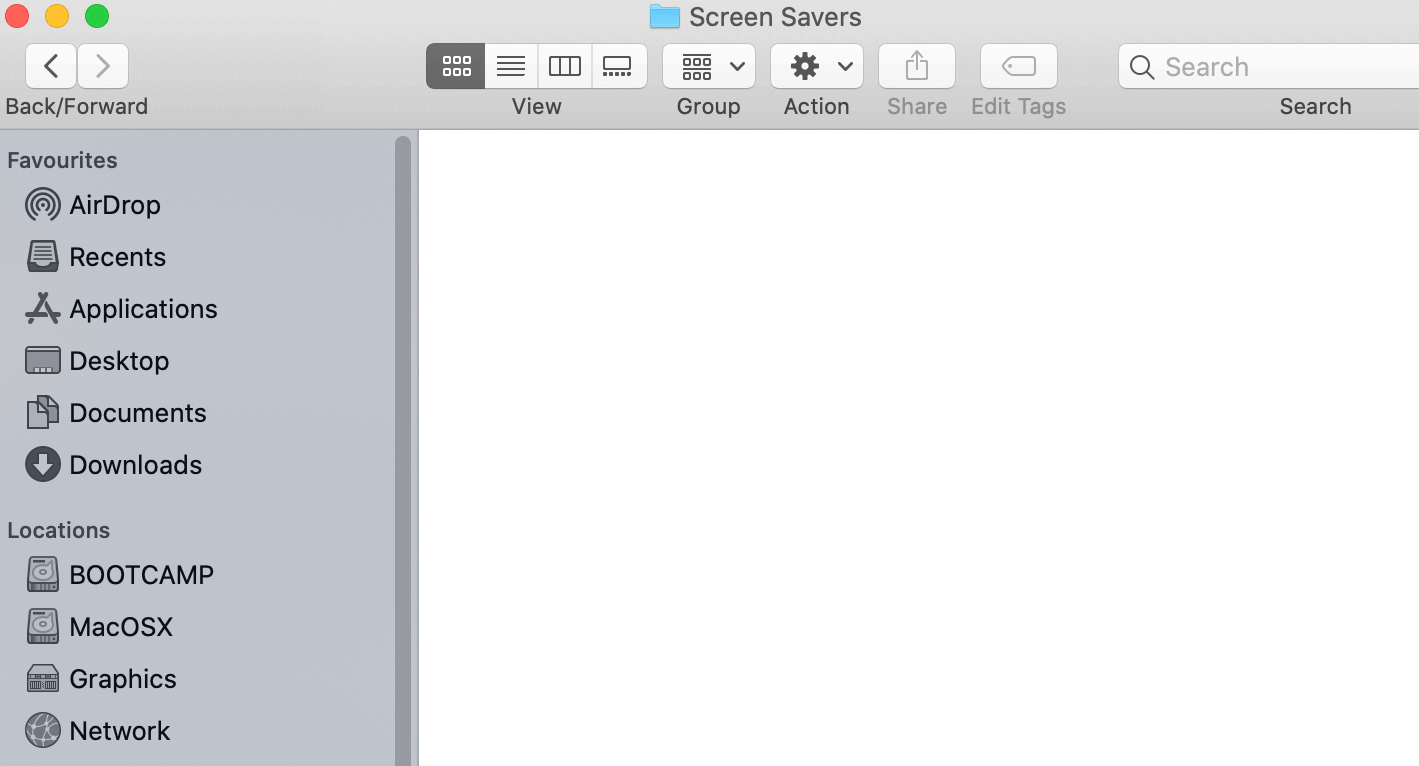
Langkah 1: Pergi ke finder dan klik Go to Folder
Langkah 2: Ketik lokasi file – ~ / Perpustakaan / Screen Savers dan klik Go
Di sini, Anda dapat menemukan semua screensaver. Cukup pilih semua dan buang sekaligus. Anda akan menemukan bahwa mereka sangat ringan dan tidak mendapatkan ruang yang cukup, tetapi karena tidak ada gunanya, mereka tidak diperlukan pada drive Anda juga.
Karena Mac saya tidak memiliki screensaver, foldernya kosong.
Kesimpulan
Penyimpanan Lain di Mac tersebar di berbagai folder dan tidak mudah ditemukan. Dibutuhkan banyak waktu untuk menghapus file tertentu satu per satu. Semakin rumit ketika Anda harus berhati-hati saat menghapusnya. Smart Mac Care memiliki modul pemindaian otomatis yang melakukan pekerjaan lebih cepat dan lebih akurat.
Ini adalah perangkat lunak pembersih mac yang hebat, yang hanya menghilangkan sampah dari penyimpanan lain di Mac, yang tidak berguna. Ini juga memindai sistem untuk cache dan log dari penggunaan aplikasi dan juga penggunaan browser. Semua file-file sementara ini merangkum sejumlah besar penyimpanan Lain pada Mac Anda, yang dapat Anda tandai dan hapus dengan mudah.
Karena banyak aplikasi dan proses latar belakang terus membangun cache, Anda tidak dapat menghapus penyimpanan lain di Mac secara keseluruhan, tetapi menggunakan langkah-langkah ini dan alat yang tepat seperti Smart Mac Care bisa menyelesaikan pekerjaan Anda tanpa kesulitan.
Unduh Smart Mac Care
Anda dapat mengikuti panduan ini untuk menginstal Smart Mac Care di mesin Mac Anda dan mulai menghapus penyimpanan lain di Mac.
Ceritakan Pengalaman Anda kepada Kami:
Beri tahu kami jika penyimpanan Lain di Mac telah mengganggu Anda. Gunakan metode dan langkah-langkah ini dan beri tahu kami apakah itu membantu Anda. Dan untuk solusi teknologi lebih lanjut dari Systweak, tambahkan kami di umpan sosial Anda Facebook, Twitter, dan LinkedIn. Anda juga dapat berlangganan YouTube saluran untuk video pada beberapa alat yang paling bagus untuk sistem Anda.



